- 首頁
- /
- 文章

專用實例分析
 在此文章中
在此文章中 意見回饋?
意見回饋?Control Hub 中的分析可讓管理員存取互動式資料視覺化內容,其中顯示使用量與採用趨勢之類的重要資訊。當資料自動適用您即時指定的參數時探索資料。
專用實例分析
專用實例分析和視覺化功能可讓您監控整體通話品質及端點使用的詳細資訊。專用實例分析視覺化和報告可讓合作夥伴及客戶深入瞭解其通話裝置的設定、效率和整體使用情況。合作夥伴和客戶可以使用此深入見解和報告來推動其決策。
身為組織的完全管理員、唯讀管理員或支援管理員,您有權存取 Control Hub 中的各種報告,具體取決於您的部署。您可以使用此資訊來評估專用實例服務和裝置在貴組織中的使用情況以及使用頻率。您可以使用分析來追蹤及測量您在 Cloud Collaboration Portfolio 中的服務。
您可以將這些報告匯出為 PDF、PNG 或 CSV。
服務體驗
服務體驗
服務體驗儀表板可根據通話數、位置或通話持續時間,分析服務品質分佈和流量趨勢。
CMR 必須提供嚴格隱藏秒數 (SCS) 值。這是評定通話品質所需的要素。
其裝置詳細資料是從專用實例收集,且會從 CDR 取得通話品質詳細資料。
通話量狀態
通話量狀態
| 1 |
從 Control Hub 中的客戶檢視畫面中,轉至。 隨即顯示分析概觀頁面。 |
| 2 |
前往服務體驗儀表板。 |
| 3 |
按一下通話量狀態卡,以查看通話的詳細資訊,瞭解通話為「已嘗試」、「成功」、「失敗」還是「中斷」等狀態。 您可在顯示的頁面上選取各種篩選條件,根據您選擇的項目將圖表以視覺方式呈現。如需更多資訊,請參閱專用實例分析圖表。 |
通話的音訊品質
檢視通話音訊品質
| 1 |
從 Control Hub 中的客戶檢視畫面中,轉至。 隨即顯示專用實例概觀頁面。 |
| 2 |
前往服務體驗儀表板。 |
| 3 |
按一下通話音訊品質卡片以查看有關通話品質的資訊。 您可在顯示的頁面上選取各種篩選條件,根據您選擇的項目將圖表以視覺方式呈現。如需更多資訊,請參閱專用實例分析圖表。 |
資產使用情況
資產使用情況
「資產使用情況」儀表板會顯示貴組織中端點和耳機的使用情況圖表。
其 CDR、CMR 及裝置詳細資訊會從專用實例收集。
非使用端點撥打的電話不會顯示在資產使用情況圖表上,也不會包含在資產使用情況圖表中。例如幹線至幹線通話或會議橋接器等。因此,資產使用情況 圖表不會顯示專用實例叢集的所有SME類型資料。
通話計數趨勢
查看有關通話計數趨勢的詳細資訊
| 1 |
從 Control Hub 中的客戶檢視畫面中,轉至。 隨即顯示專用實例概觀頁面。 |
| 2 |
前往資產使用情況儀表板。 |
| 3 |
按一下通話數趨勢卡,即可從所選的專用實例叢集來查看與端點相關的圖表。 您可在顯示的頁面上選取各種篩選條件,根據您選擇的項目將圖表以視覺方式呈現。如需更多資訊,請參閱專用實例分析圖表。 |
通話持續時間趨勢
查看通話持續時間的詳細資訊
| 1 |
從 Control Hub 中的客戶檢視畫面中,轉至。 隨即顯示專用實例概觀頁面。 |
| 2 |
前往資產使用情況儀表板。 |
| 3 |
按一下通話持續時間趨勢卡可視圖圖表,以提供有關涉及端點和耳機之通話持續時間的資訊。 您可在顯示的頁面上選取各種篩選條件,根據您選擇的項目將圖表以視覺方式呈現。如需更多資訊,請參閱專用實例分析圖表。 |
流量分析
流量分析
流量分析儀表板會顯示與通話流量位置和通話流量分析相關的圖表。
通話流量位置會顯示資產所處理通話的分佈(根據通話許可控制 (CAC) 位置分類),而通話流量分析則會顯示資產所處理通話的分佈(根據不同的通話類型分類)。
通話流量位置
通話流量位置
| 1 |
從 Control Hub 中的客戶檢視畫面中,轉至。 隨即顯示專用實例概觀頁面。 |
| 2 |
前往流量分析儀表板。 |
| 3 |
按一下通話流量位置卡片,以根據通話許可控制 (CAC) 位置來查看有關通話分佈的資訊。 您可在顯示的頁面上選取各種篩選條件,根據您選擇的項目將圖表以視覺方式呈現。如需更多資訊,請參閱專用實例分析圖表。 |
通話流量分析
通話流量分析
| 1 |
從 Control Hub 中的客戶檢視畫面中,轉至。 隨即顯示專用實例概觀頁面。 |
| 2 |
前往流量分析儀表板。 |
| 3 |
按一下通話流量分析卡片,以根據通話類型來查看有關通話分佈分析的資訊。支援的通話類型包括 P2P、ICT、SIP 幹線、會議、MGCP、語音信箱、群組搜尋、Webex 會議及混合通話。 若要將通話分類為 ICT 類型,必須在幹線目的地節點上安裝遙測模組。 當通話無法識別為任何支援的通話類型時,通話會標示為「未分類」。 支援的通話類型(搜尋、Webex、會議及語音郵件)要求您啟用 PII。 您可在顯示的頁面上選取各種篩選條件,根據您選擇的項目將圖表以視覺方式呈現。如需更多資訊,請參閱專用實例分析圖表。 |
容量分析
容量分析
容量分析儀表板會顯示與幹線使用情況相關的分析圖表。
幹線使用情況分析圖表會顯示「通話管理員」內所配置的所有幹線類型中前五個幹線的幹線使用情況相關資訊。
幹線使用情況
幹線使用情況
| 1 |
從 Control Hub 中的客戶檢視畫面中,轉至。 隨即顯示專用實例概觀頁面。 | ||||||||||||||||||||
| 2 |
前往容量分析儀表板。 | ||||||||||||||||||||
| 3 |
按一下幹線使用情況卡片可針對通話管理員內所設定的所有幹線類型,查看幹線使用情況相關資訊。 您可在顯示的頁面上選取各種篩選條件,根據您選擇的項目將圖表以視覺方式呈現。如需更多資訊,請參閱專用實例分析圖表。 幹線使用情況也會根據通話數和通話持續時間來顯示幹線尖峰使用率表格。您可以選取幹線,然後按一下設定最大並行通話數以設定最大並行通話數。 您可以為特定幹線及多個幹線設定並行通話數上限。 若要為特定幹線設定並行通話數上限,請按一下該幹線允許的動作中表示選項功能表的三個點。 若要為多個幹線設定並行呼叫數上限,請選取幹線,然後按一下設定並行通話數上限來設定所有選取幹線的值。 以下一些使用案例可用於設定並行通話數上限:
幹線尖峰使用率表格會顯示下列詳細資料:
|
報告和圖表
如果您具有 Control Hub 的有效帳戶和必要認證,則可以透過「網站管理」存取「分析」頁面。
-
圖表會以格林威治標準時間 (GMT) 顯示資料。
-
如果專用實例從 X 版升級成 Y 版,則兩個版本都會顯示在分析圖表中。最新資料會顯示在專用實例版本下(與最新升級的版本相對照)。但是,選定期間內計入上一個版本的通話仍會繼續顯示。
-
當叢集 ID 變更時,分析叢集下拉式清單會從隔天起才顯示更新後的叢集名稱。專用實例叢集圖表會同時在服務體驗和資產使用情況的詳細檢視畫面圖表中,顯示最新的叢集名稱。舊版的叢集名稱會繼續顯示,也會顯示先前處理過的通話計數。
-
分析現在支援使用者篩選條件。
-
您可以使用使用者篩選條件(例如使用者 ID、URI 和電話號碼)來篩選分析中的各種圖表。如果尚未透過任何其他服務接受資料收集協定,按一下這些篩選條件將提供複查和接受協定的選項。
-
還可以在服務體驗和資產使用情況圖表的下載資料中獲取此資訊。
-
分析 現在支援來電號碼 和被呼叫號碼 圖表。
-
客戶管理員必須變更使用者篩選條件支援所需的 PII 設定,以及表示撥出號碼和已撥號碼的圖表。
-
有關如何使用專用實例分析圖表的資訊,請參閱下表:
|
報告 |
導覽功能表 |
說明/情境 |
|---|---|---|
| CAC 位置頻寬 |
|
顯示根據通話許可控制 (CAC) 位置分類的資產所處理通話的分佈。 情境:根據地理區域設定您的叢集,且您想要瞭解與南部辦公室相關的北部辦公室的通話流量。在 CAC 位置頻寬圖表中選取您的北部辦公室。 |
| 通話音訊品質 (CAQ) 分佈 |
|
顯示所有成功、中斷及失敗通話為良好、可接受及不良(即通話音訊品質 (CAQ))的分佈。 如需相關資訊,請參閱呼叫品質等級,表 1. 呼叫評級說明。 情境:您的 IT 組織收到來自給定叢集內使用者對通話品質不良的許多抱怨,您想要瞭解問題有多廣泛。您可以檢查通話音訊品質 (CAQ) 分佈圖表,以查看該叢集中不良通話的數量和百分比。 |
| 通話分類 |
|
根據來電分類顯示通話的分佈。通話分類為網內(非 PSTN 通話)、網外(PSTN 通話)及內部(公司內通話)。 情境:您剛聽到有關手機網路釣魚欺詐的報告,且您想要查看最近的網外通話是否增加。您可以檢查來電分類圖表,以尋找網外通話中的變更。 |
| 通話計數趨勢 |
顯示資產所處理通話的趨勢,這些資產按端點總數和耳機總數分組。 情境:貴組織最近推出了一個新規劃來增加陌生電話銷售,且您想要瞭解新規劃如何影響一段時間的電話使用量。您可以檢查通話數趨勢圖表,以查看來電是否隨著時間增加。 |
|
| 通話持續時間趨勢 |
顯示一段時間的通話持續時間(分鐘)。 情境:您的 IT 組織正在逐步採用新的常見問題入口網站,且希望瞭解每個階段如何影響您的 IT 專家在處理通話時花費的時間。您可以檢查通話持續時間趨勢圖表,以查看同事花費在通話的時間是否減少。 |
|
| 通話失敗分析 |
根據失敗或中斷通話的通話終止原因代碼顯示通話。 情境:您的電話系統運作高度穩定,但您想要監控系統,以確保持續高效率。您定期檢查通話失敗分析圖表,以監控通話成功率的任何變更。 |
|
| 通話媒體類型 |
|
根據通話媒體(音訊/視訊)類型顯示所有成功、中斷和失敗通話的分佈。 情境:由於全球疫情,貴組織正在應對新的在家工作政策。您想要確保您的員工充分利用電話系統的功能,包括視訊選項。此報告會顯示給定時段內撥打的視訊通話數。 |
| 通話安全狀態 |
|
顯示根據安全性狀態處理的通話。經驗證或加密通話是安全通話。所有其他通話都是非安全通話。 情境:您想要查看從南部叢集發起的非安全通話數。按一下通話安全性狀態圖表中的安全,然後在實體位置圖表中檢查您的南部叢集通話數。
|
| 通話狀態分佈 |
|
顯示已嘗試、成功、失敗及中斷的通話數和百分比。 情境:您想要瞭解在南部叢集嘗試進行的視訊通話是否成功,因此您按一下通話媒體圖表中的視訊,然後在實體位置圖表中按一下您的南部叢集。然後,您可以在通話狀態分佈圖表上檢查通話的分佈。 |
| 通話狀態趨勢(通話量狀態) |
|
顯示一段時間的通話成功、失敗及中斷趨勢。 情境:您最近安裝了硬體更新,現在您想要監視系統的效能。您檢查更新前兩週到更新後兩週的時間,以查看是否有明顯的趨勢。 |
| CAQ 趨勢 |
顯示一段時間的通話良好、可接受及不良趨勢。 情境:貴組織定期收到通話品質不良的抱怨。您認為原因是在國定假日前幾天的通話量較高。您可以使用 CAQ 趨勢報告來判斷在假日前期間的通話品質是否下降。 |
|
| 編解碼器 |
|
顯示按通話編解碼器類型處理的通話。您還可以看到所使用各種類型的編解碼器視覺化明細。 情境:您想要查看在北部叢集中使用的編解碼器類型。您可以在實體位置圖表中選取您的北部叢集,然後檢查編解碼器圖表,以查看所使用的 H261 編解碼器數量。 |
| 裝置集區 |
|
顯示裝置集區中的端點所撥打的所有成功、中斷及失敗通話的趨勢。裝置集區提供一種便利的方式,來定義可指派給裝置(例如 IP 電話)的一組常用屬性,而不是將個別屬性配置給個別電話。顯示根據您所建立邏輯群組處理的通話。 情境:您建立了稱為群組 A、群組 B 和群組 C 裝置的邏輯群組。群組 C 代表您的會議室裝置。您想要查看這些裝置在公司核心工作時間後是否需求減少。在裝置集區圖表中選取群組 C,然後檢查按時間分佈的圖表,以查看使用量是否如預期中減少。 |
| 各資產的分布 |
|
顯示使用資產(端點及連線至端點的耳機)處理的通話。 情境:您想要查看過去一年中使用耳機進行視訊通話的次數。因此,您選取過去 12 個月作為時段,在通話媒體類型圖表中選取視訊,然後檢查按資產分佈的圖表,以查看使用耳機通話的次數和百分比(針對所選的條件)。 |
| 分布(按時間) |
|
顯示一整天以 4 小時時間間隔處理的通話。 情境:您想要調查貴組織內的視訊通話習慣,以查看您的同事在一天中是否有任何撥打或接聽最多視訊電話的時間。您可以在通話媒體類型圖表中選取視訊,然後掃描按時間分佈的圖表,以查看視訊通話的分佈方式。 |
| 端點媒體功能 |
|
顯示根據端點撥打和接聽視訊或音訊通話功能處理的通話。 情境:您想要瞭解從具有視訊通話功能的端點集區進行處理的視訊通話數。您將滑鼠移至端點媒體功能圖表的視訊上,以查看具備視訊功能的端點所處理的通話數。然後,將滑鼠移至通話媒體類型圖表的視訊上,以查看實際處理的視訊通話數。 |
| 端點系列 |
|
顯示一段時間內端點類型所處理的通話。 情境:您的北部辦公室最近購買了新的 DX 類型端點,且您想要查看 DX 端點的目前使用情況。您可以在實體位置圖表中選取您的北部叢集,然後前往端點系列圖表,以查看 DX 系列的使用情況在一段時間內的增加情形。您也需檢查以確保先前的端點類型使用情況會逐步減少。 |
| 耳機(按機型) |
|
顯示一段時間內耳機型號所處理的通話。 情境:貴組織正在逐步採用新耳機,且您想要瞭解在一段時間內採用新耳機的速度,以及舊耳機逐漸淘汰的速度。 |
| 實體位置 |
|
根據位置顯示通話。 情境:您想要查看一段時間在南部辦公室使用的耳機型號。您可以在實體位置圖表中選取您的南部辦公室,然後在各型號耳機圖表中檢查使用中的耳機。 |
| Unified CM 叢集 |
|
顯示根據 Unified CM 叢集處理的通話。 情境:貴組織已將許多裝置移至新集區,且您想要驗證移動是否成功。前往裝置集區圖表,然後選取已移動的裝置。然後,檢查 Unified CM 叢集圖表,以確保裝置現在位在新的叢集內。
|
| Unified CM 版本 |
|
顯示所有由 Unified CM 叢集分組的成功、中斷及失敗通話的分佈。 情境:您想要查看您的北部辦公室使用的 Unified CM 版本。您在實體位置圖表中選取您的北部辦公室。然後,檢查 Unified CM 版本圖表,以確認您的北部辦公室是使用正確的 Unified CM 版本。 |
|
通話流量位置分佈 通話流量位置 |
|
顯示前五個位置的通話流量分佈。 情境:根據地理區域設定您的叢集,且您想要分析與南部辦公室相關的北部辦公室的通話流量。在 CAC 位置圖表中選取您的北部辦公室。 |
| 通話指引 |
|
顯示所有成功、中斷及失敗通話的所有來電和去電分佈。 情境:您想要查看特定實體位置中,從辦公室撥打或接聽的通話總數。然後,檢查通話指引圖表,以驗證該位置的來電和去電總數。 |
|
按時間的通話分佈 |
|
顯示一天內不同時間間隔所撥打的所有成功、中斷及失敗通話的趨勢。 情境:貴組織規劃將服務擴大至新位置,或分析低量通話類型的原因。此報告會顯示所選位置或特定通話類型在給定時段內撥打的通話數。 |
|
通話流量分析分佈 通話流量分析 |
|
根據前五種通話類型的接收流量來顯示通話與通話趨勢的分佈。 情境:貴組織想要分析低量通話類型的原因,並識別最偏好的通話類型。本報告根據前五種通話類型的接收流量向您顯示通話量與通話趨勢。 |
|
呼叫狀態 |
|
顯示所有成功、中斷及失敗通話的分佈。 情境:貴組織想要識別在大多數情況下通話失敗、未成功以及中斷通話的原因。此報告根據成功、中斷和失敗狀態顯示所有通話類型在網路中撥打和接聽的通話數。 |
| Over-the-Top (OTT) 通話 |
|
針對下列項目顯示所有成功、中斷及失敗 OTT 通話的分佈,也稱為 Mobile and Remote Access (MRA) 通話:
情境:您想要分析並識別特定端點之間的通話流量類型,例如 MRA 至非 MRA。在 MRA 通話圖表中,選取 MRA 至非 MRA。 |
| 通話許可控制 (CAC) 位置 |
|
按位置顯示所有成功、中斷及失敗通話的分佈,亦稱為通話許可控制 (CAC) 位置。 情境:根據地理區域設定您的叢集,且您想要分析與南部辦公室相關的北部辦公室的通話流量類型。在 CAC 位置圖表中選取您的北部辦公室。 |
|
幹線使用情況分佈 |
|
顯示在通話管理員內所設定前五個幹線的幹線使用情況分佈。 情境:貴組織想要分析容量使用情況,並識別正在利用容量上限的幹線。在幹線使用情況分佈圖表中選取幹線。 |
|
幹線類型分佈 |
|
顯示在通話管理員內所設定前五個幹線的幹線類型分佈。 情境:貴組織想要分析容量使用情況,並識別正在利用容量上限的幹線。在幹線類型分佈圖表中選取幹線類型。 |
|
幹線類型趨勢 |
|
顯示通話管理員內所設定所有幹線類型的幹線使用率分佈趨勢。 情境:貴組織規劃增加整體容量,並想要識別正在處理通話上限的幹線。選取幹線類型趨勢圖表。 |
|
幹線使用情況趨勢 |
|
顯示在通話管理員內所設定前五個幹線的幹線使用情況趨勢。 情境:貴組織想要識別正在利用最少容量的幹線,並關閉這些幹線以減少整體容量使用情況。選取幹線使用情況趨勢圖表。 |
| 欄位標題 | 說明 |
|---|---|
| 端點通話計數 | 涉及至少一個端點的通話數。 端點通話數還包括從 Jabber 和 Webex Teams 發起的呼叫。 |
| 總計通話分鐘數 | 使用資產撥打的所有通話的總持續時間 (分鐘數)。 |
| 通話的端點總數 | 參與通話的端點總數。 一個端點可以參與多個通話。 |
| 耳機通話計數 | 通話涉及至少一個耳機的次數。 |
| 耳機通話分鐘數 | 使用耳機所撥打所有通話的總持續時間(分鐘數)。 |
| 通話的耳機總數 | 耳機參與通話的次數。 |
| 分類通話總數 | 來自所有位置和類別的通話總數。 |
| 網內通話數 | 網內通話總數。網內通話為非 PSTN 通話。 |
| 網外通話數 | 網外通話總數。網外通話為 PSTN 通話。 |
| 內部通話數 | 在組織內進行呼叫的總數。內部通話為公司內通話。 |
|
OTT 通話 |
成功、中斷及失敗的 OTT 通話總數。亦稱為 Mobile and Remote Access (MRA) 通話。 |
|
幹線的通話總數 |
在幹線上錄製的通話總數 |
|
階段作業初始通訊協定 (SIP) 通話 |
SIP 幹線撥出的通話總數 |
|
媒體閘道控制通訊協定 (MGCP) 通話 |
MGCP 幹線撥出的通話總數 |
|
叢集間 (ICT) 通話 |
ICT 幹線撥出的通話總數 |
|
端到端 (P2P) 通話 |
P2P 幹線撥出的通話總數 |
檢視分析
執行分析
| 1 |
從 Control Hub 中的客戶檢視畫面中,轉至。 專用實例概觀 頁面。 您可以選取多租用戶來查看多租用戶的分析視覺化。 根據已啟用的服務,可以選取傳訊、通話、裝置及詳細通話記錄(從分析功能表),實現特定的分析視覺化。 合作夥伴可以從 Cisco Webex Partner Hub 查看客戶的分析:
|
| 2 |
專用實例 概觀 頁面顯示與以下相關的卡片: 服務體驗, 資產使用情況, 流量分析,以及 容量分析。 |
| 3 |
(可選)若要查看 MRA 資料的分析,請啟用僅 MRA 資料切換。
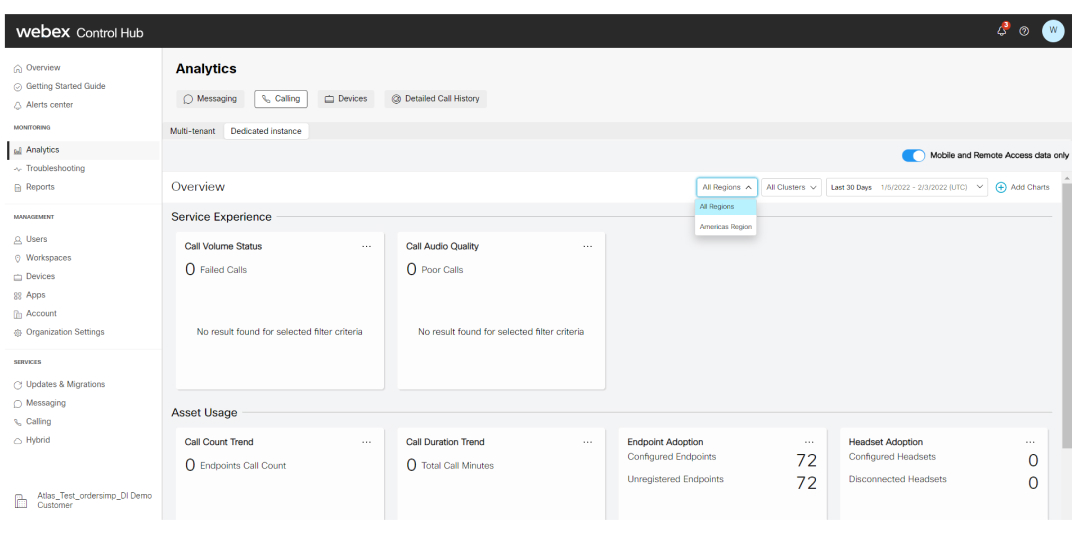 |
| 4 |
(可選)從地區選擇中選取地區下拉清單。 預設設定是所有 地區。 地區代表在專用實例啟用期間所配置的資料中心地理位置。 |
| 5 |
(可選)從選取的集區選取一個下拉清單。 預設設定是所有叢集。 |
| 6 |
若要根據時段來篩選圖表資料,請按一下右上方的下拉式清單。 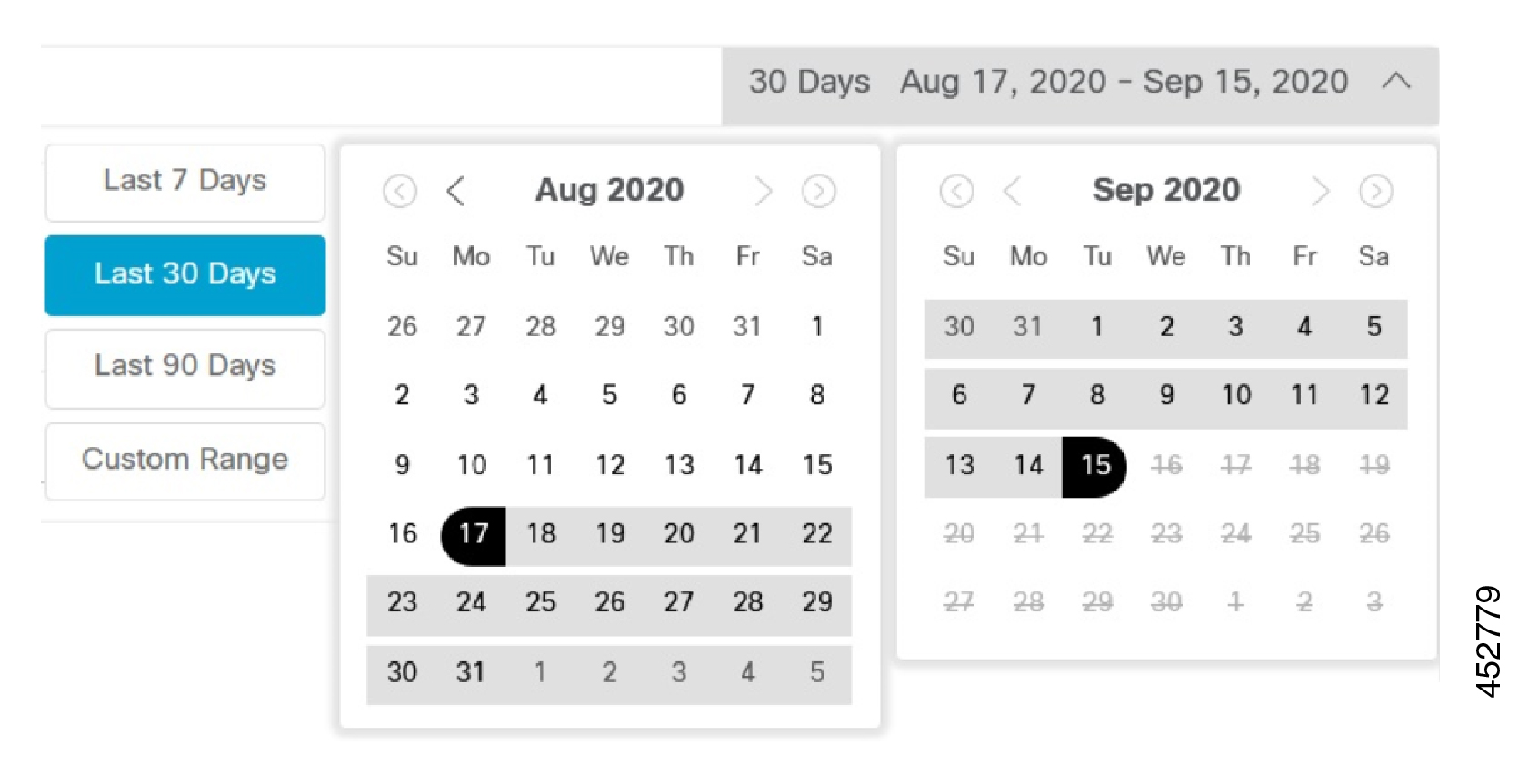 支援時間範圍是昨天、最近 7 天、最近 30 天、最近 90 天和最近 12 個月。 您可查看所選時段的圖表。預設時區為最近 30 天。 如果您從下拉式清單中選取昨天,則會根據兩天前的資料與昨天資料比較後的結果,歸納出「向上」和「向下」的趨勢。同樣地,如果您選取最近 7 天,則會根據過去 7 天的資料與上週資料比較後的結果,計算出百分比為「向上」和「向下」的趨勢。 |
| 7 |
「專用實例分析概觀」頁面可讓您使用以下方式新增其他圖表: 按一下右上方的新增圖表選項,然後從可用的圖表選取要新增的圖表。 您也可以移除卡片。按一下卡片右上角的三個點,然後選取移除卡片。 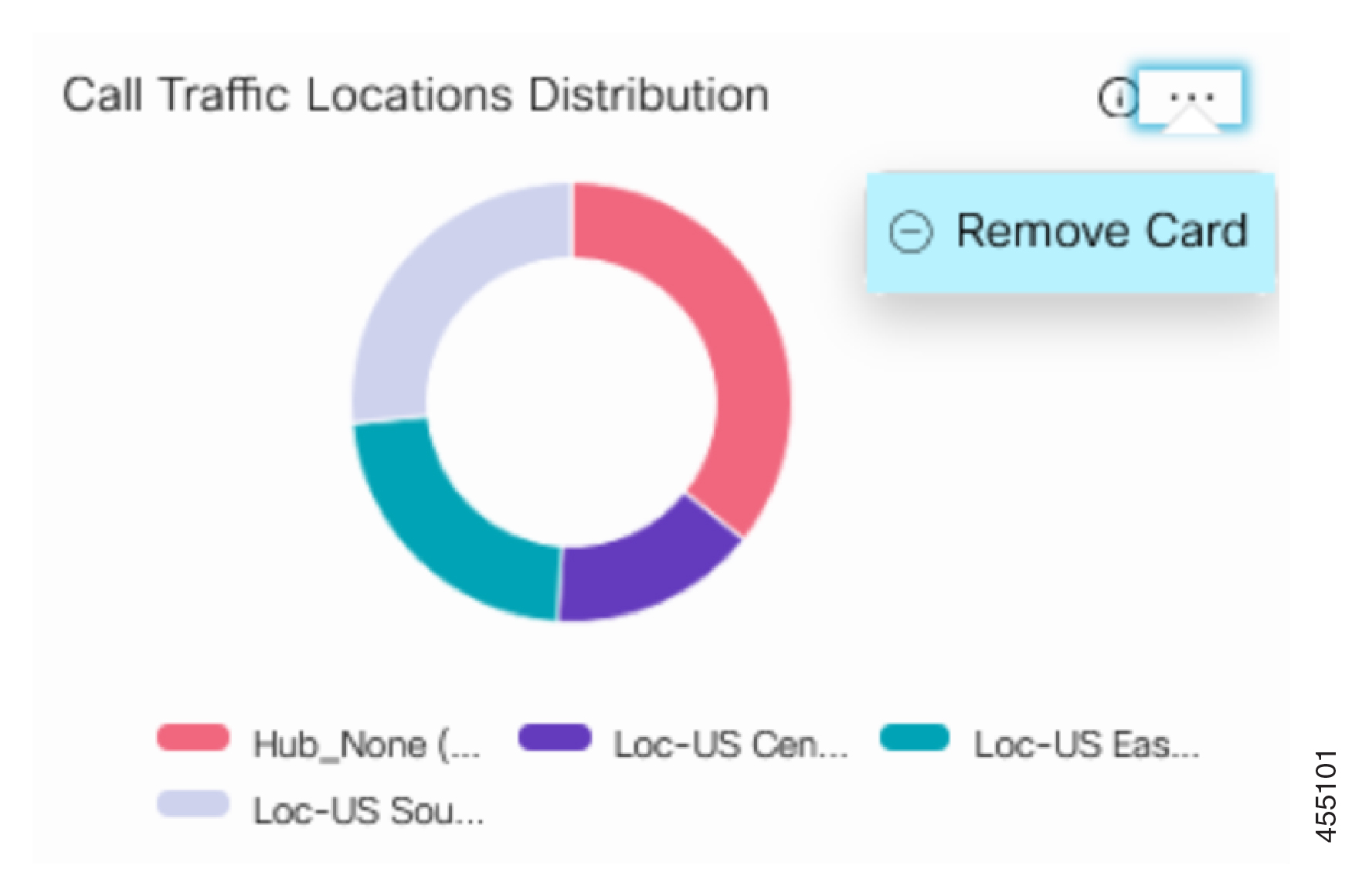 |
下載分析
下載分析
您可以使用下載按鈕,將圖表中顯示的資料匯出至 Excel 檔案。
您必須等到 Excel 報告下載完成,否則下載會失敗。
疑難排解分析
疑難排解分析
|
問題 |
解析度 |
|---|---|
|
專用實例標籤在 Control Hub 登入後即不會出現。 |
指派給您的角色、範圍或授權可能不正確或不足。聯絡 Cisco TAC 技術支援。 |
|
當您按一下專用實例標籤時, 403 禁止 會顯示訊息。 |
|
|
分析 頁面未載入至 Chrome 中的隱身模式。 |
前往,然後選取允許所有 Cookie。對於其他瀏覽器,使用相關的功能表選項啟用 Cookie。 |
|
圖表未載入分析 UI。 |
|
|
在分析 UI 中,某些圖表沒有任何資料。 |
|
|
分析 UI 上的圖表不顯示資料。 |
檢查遙測服務是否已停止。 |
|
分析 UI 上的圖表顯示錯誤的資料。 |
聯絡 Cisco TAC 技術支援。 |
|
通話失敗分析 服務體驗類別中的圖表不顯示任何故障資料。 |
檢查是否CDR 記錄具有零持續時間旗標的通話 已為所有專用實例節點啟用專用實例服務參數中的 。如果未針對所有節點啟用此功能,請務必將它啟用。 |
|
啟用 PII 設定 |
若要啟用 PII 設定:
|


 針對客戶名稱 代表客戶有權使用專用實例服務。
針對客戶名稱 代表客戶有權使用專用實例服務。 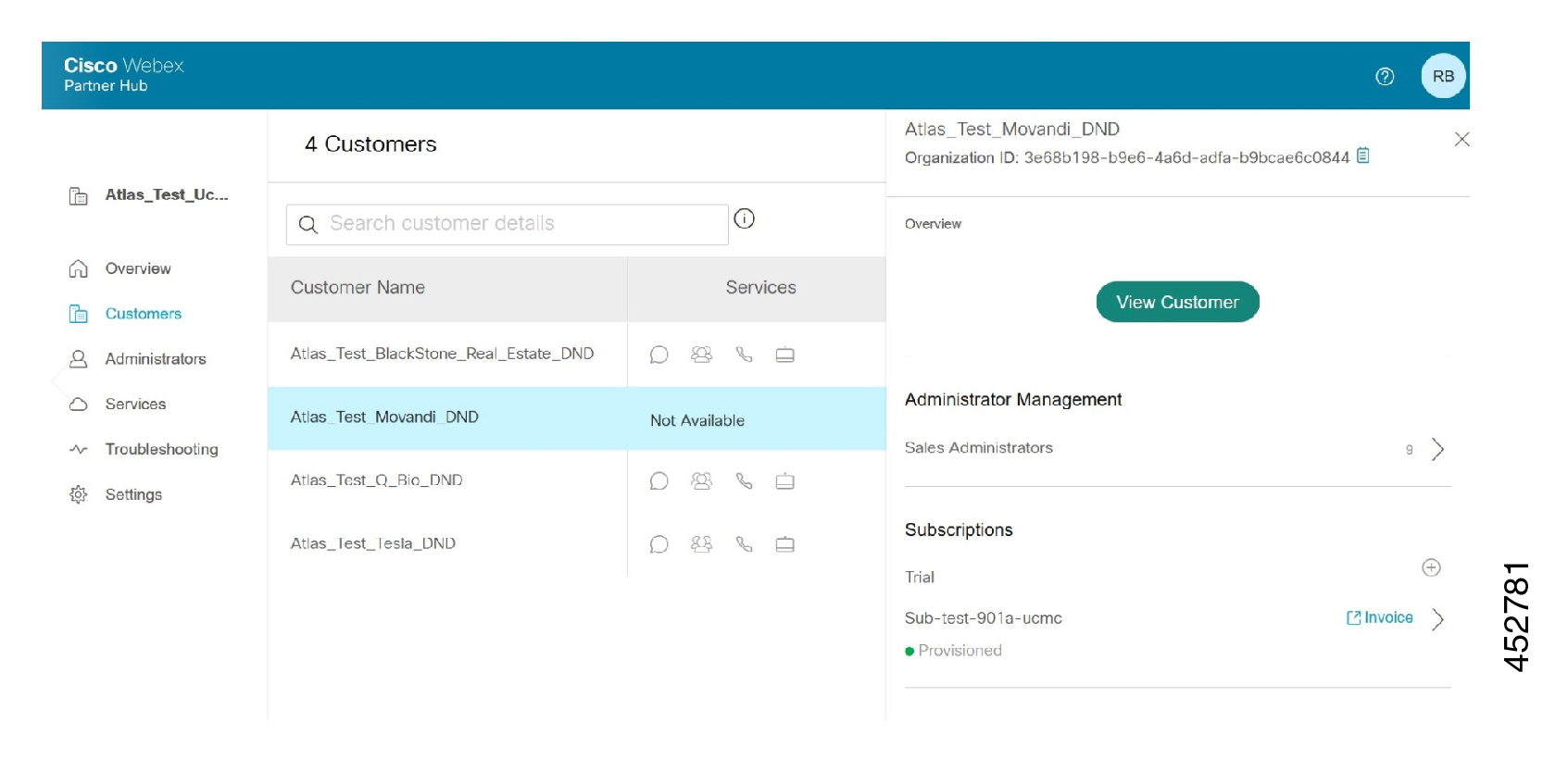
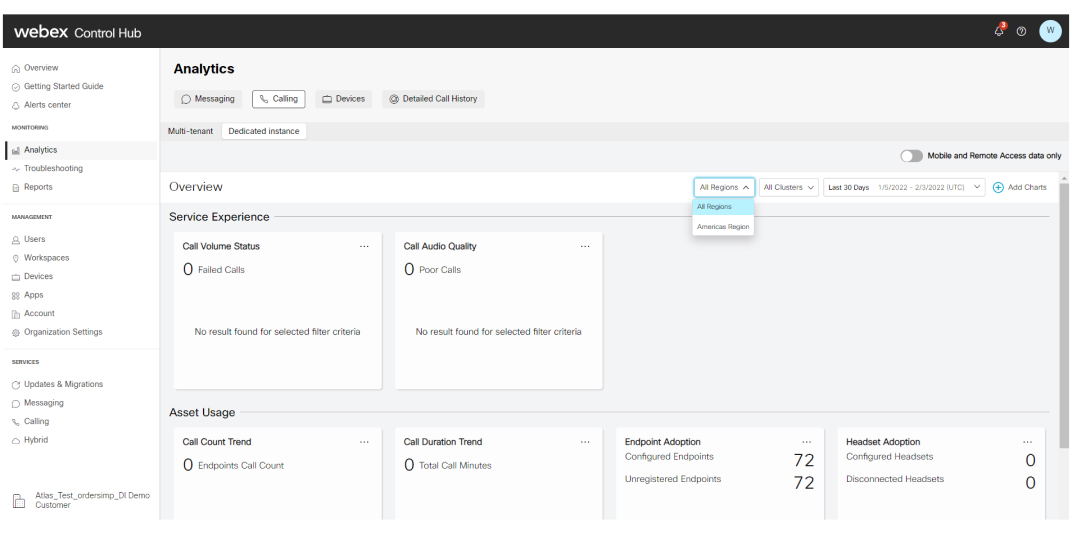
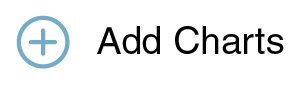 選項。
選項。
